Em meio à correria do dia a dia, é comum precisarmos anotar algo rápido: seja uma ideia, uma lista de compras ou uma tarefa importante, por exemplo, e, muitas vezes, estamos com o celular em mãos. Então, por que não aproveitar essa ferramenta já presente no nosso smartphone para criar anotações no WhatsApp forma prática e eficiente?
No post de hoje, vamos mostrar como você pode transformar o WhatsApp em um verdadeiro bloco de notas digital. Ao aprender a criar anotações no WhatsApp, você vai descobrir como manter tudo organizado e acessível sem precisar de aplicativos extras. Continue lendo e veja como implementar essa solução na sua rotina!
Índice de conteúdo
Preparando o seu celular
Antes de começar a criar suas anotações no WhatsApp, é importante garantir que o aplicativo esteja configurado corretamente no seu celular. Para isso, siga os seguintes passos para que sua experiência de anotações seja ainda mais eficiente.
1. Configuração do WhatsApp
O primeiro passo é garantir que o WhatsApp esteja instalado e atualizado em seu celular. Se você ainda não tem o aplicativo, basta baixar na Google Play Store (para Android) ou na App Store (para iOS).
Observação: Verifique se está a versão mais recente do aplicativo para ter acesso às melhorias e novos recursos.
- Abra o aplicativo;
- Insira seu número de telefone.
- O WhatsApp enviará um código de verificação por SMS.
- Confirme o código;
- Personalize seu perfil e começar a usar o WhatsApp para suas anotações.
O primeiro passo é ter a versão mais recente do WhatsApp no celular (Foto/Reprodução/Olhar Digital)
2. Ajustes importantes
No WhatsApp, é possível ajustar as configurações de privacidade e segurança para garantir que suas anotações fiquem protegidas.
- Vá até as configurações do WhatsApp tocando nos três pontos no canto superior direito (Android) ou na barra inferior (iOS);
- Acesse as configurações de privacidade e ajuste quem pode ver suas informações, como foto de perfil e status.
Dica importante: para garantir mais privacidade, você pode desativar a opção de “Confirmação de leitura”, evitando que seus contatos saibam quando você leu uma mensagem.
Criando anotações no WhatsApp
Agora que o seu WhatsApp está pronto, é hora de aprender como criar anotações de forma simples e prática.
1. Faça anotações com seu próprio número
Uma das maneiras mais simples de criar anotações no WhatsApp é começar uma conversa consigo mesmo.
Para isso, adicione seu próprio número à lista de contatos, inicie uma conversa e use esse chat exclusivamente para escrever anotações, como lembretes, listas de compras e tarefas. Essa técnica é prática, pois você tem suas anotações sempre à mão e não precisa procurar em diferentes aplicativos.
Dica: para facilitar seu acesso à conversa, você pode fixar esse chat. Se não sabe como fazer isso, confira o passo-a-passo:
- Abra o WhatsApp no seu celular;
- Encontre a conversa que você deseja fixar na lista de chats. Pode ser uma conversa individual ou de grupo;
- Toque e segure a conversa que você deseja fixar. No Android, isso pode ser feito tocando e segurando o chat por alguns segundos. No iPhone, basta deslizar a conversa para a direita;
- Selecione a opção “Fixar”. No Android, aparecerá uma opção no topo da tela com o ícone de um alfinete. No iPhone, você verá a opção “Fixar” logo após deslizar para a direita;
- A conversa será fixada no topo da lista de chats, ficando sempre visível, mesmo que novas mensagens sejam recebidas em outras conversas.
2. Use recursos multimídia
As anotações no WhatsApp não precisam ser limitadas a texto. Por isso, utilize fotos, vídeos e até áudios para enriquecer suas anotações. Por exemplo, se você precisar anotar detalhes de uma reunião, pode tirar uma foto de uma apresentação ou enviar um áudio com um lembrete.
Esses recursos multimídia tornam suas anotações mais dinâmicas e úteis, ajudando a armazenar informações de maneira mais completa e acessível.
3. Organize suas anotações com grupos
Outra forma de organizar suas anotações é criando grupos, onde você pode categorizar suas informações. Por exemplo, você pode criar grupos com nomes como “Trabalho”, “Projetos Pessoais”, “Estudos” ou até mesmo “Ideias Criativas”.
Além disso, dentro desses grupos, você pode adicionar links, documentos e outras informações pertinentes a cada tema. Se preferir, também é possível criar grupos privados, onde apenas você terá acesso, mas com a vantagem de usar a estrutura dos grupos para facilitar a busca por anotações específicas.
Sincronização e backup de anotações
Agora que você já sabe como criar anotações no WhatsApp, é fundamental garantir que elas fiquem seguras e sempre acessíveis, especialmente se você trocar de dispositivo ou perder seu celular.
1. Backup no Google Drive ou iCloud
Uma das maneiras mais fáceis de manter suas anotações seguras é usando a sincronização do WhatsApp com o Google Drive (para Android) ou iCloud (para iPhone). Ao fazer isso, suas anotações serão salvas automaticamente na nuvem, permitindo que você recupere tudo quando necessário, seja em um novo celular ou em outro dispositivo.
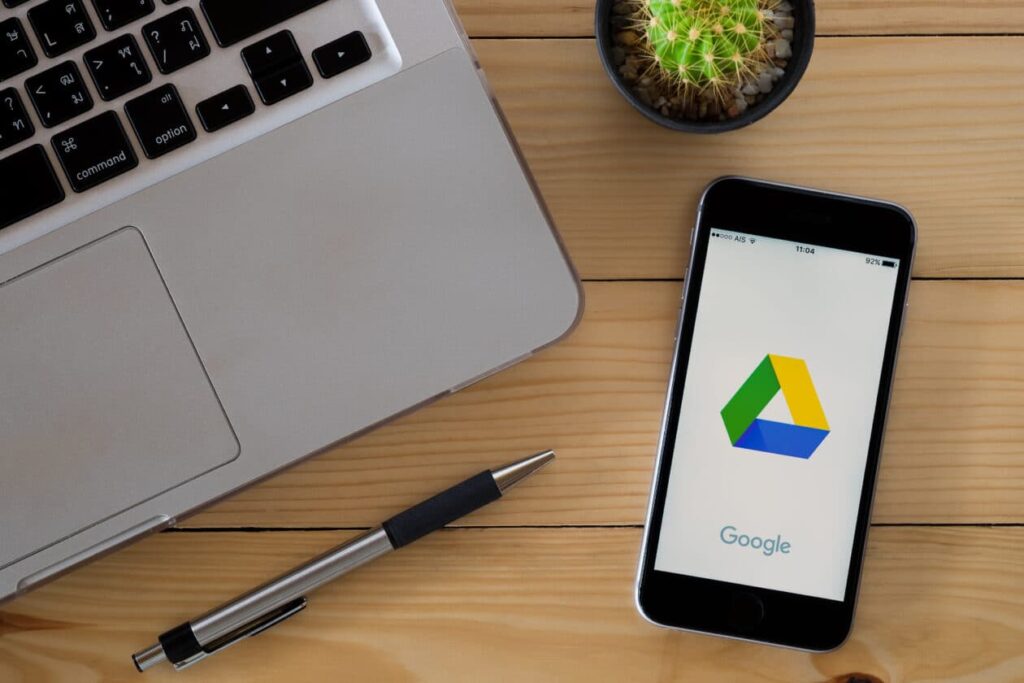
2. Armazenamento em outros Apps
Se você preferir, pode integrar o WhatsApp com aplicativos de notas, como o Evernote ou Google Keep. Essas plataformas são ótimas para organizar anotações mais detalhadas e possibilitam que você faça buscas rápidas em suas anotações. Além disso, tanto o Google Keep quanto o Evernote oferecem armazenamento na nuvem, permitindo que você acesse suas anotações de qualquer lugar e a qualquer momento.
ClikChat: solução para atendimento e organização
Com o WhatsApp oferecendo um meio eficaz de organização, é interessante saber que, para empresas, o WhatsApp pode ser integrado a plataformas como o ClikChat, melhorando ainda mais o atendimento ao cliente e a organização das interações.
O ClikChat é uma plataforma poderosa, com funcionalidades que facilitam a criação e personalização de chatbots, permitindo um atendimento eficiente e organizado. Além disso, a integração com outros sistemas de CRM da empresa garante que o processo de atendimento seja fluido e eficaz.
A plataforma oferece uma experiência intuitiva, onde mesmo aqueles sem conhecimentos técnicos podem gerenciar suas interações de maneira otimizada, utilizando o WhatsApp de forma profissional.
Conclusão
Aprender como criar anotações no WhatsApp é uma maneira simples e prática de organizar suas ideias e manter informações importantes à mão. Isso porque a plataforma, que já é amplamente utilizada para comunicação, também pode ser uma ferramenta poderosa para manter seu dia a dia organizado, seja no ambiente pessoal ou profissional.
Ao aproveitar as funcionalidades de mensagens, multimídia e grupos, você poderá armazenar suas anotações de forma eficiente. Além disso, não se esqueça de fazer backup das suas anotações e explorar integrações com aplicativos como o Evernote ou o Google Keep, garantindo que todas as suas informações fiquem seguras e sempre acessíveis.
Agora, que tal colocar em prática tudo o que você aprendeu? Comece hoje mesmo a usar o WhatsApp para suas anotações e aproveite a praticidade dessa ferramenta para otimizar sua organização e aumentar sua produtividade!




